Kā rādīt uzdevumjoslu visos displejos operētājsistēmā Windows 11
Varat iestatīt, lai Windows 11 uzdevumjosla tiktu rādīta visos datoram pievienotajos displejos. Tas ir noderīgi, ja strādājat ar vairāk nekā vienu displeju. Pretējā gadījumā tas parādīsies tikai galvenajā displejā.
Reklāma
Microsoft ir pārveidojis uzdevumjoslu operētājsistēmā Windows 11 ar jaunu dizainu un funkcijām. Tas ir tagad izlīdzināts ar centru, un tajā ir poga Sākt, meklēšanas ikona, uzdevuma skats, logrīki, File Explorer, pārlūkprogramma Edge un Microsoft Store ikonas.
Ja ir pievienoti vairāki displeji, operētājsistēmā Windows 11 galvenajā displejā var tikt parādīta uzdevumjosla vai katram displejam var būt savs uzdevumjoslas gadījums. Galvenā uzdevumjosla ir gadījums, kas parāda pulksteni, paplātes ikonas un tiek parādīts galvenajā displejā. Uzdevumjoslās citos displejos nebūs pulksteņa un teknes ikonu.
Šajā rakstā tiks parādīts, kā parādīt Windows 11 uzdevumjoslu visos jūsu lietotāja konta displejos.
Rādīt uzdevumjoslu visos displejos operētājsistēmā Windows 11
- Atveriet iestatījumus lietotni, izmantojot Uzvarēt + es īsinājumtaustiņš vai ikona izvēlnē Sākt.
- Dodieties uz Personalizēšana > Uzdevumjosla.

- Klikšķiniet uz Uzdevumjoslas uzvedība.
- Ieslēdz Rādīt manu uzdevumjoslu visos displejos.

Gatavs! Varat jebkurā brīdī noņemt atzīmi no šīs opcijas, ja pārdomājat un nevēlaties, lai uzdevumjosla būtu redzama visos pievienotajos displejos.
Varat arī mainīt uzdevumjoslas redzamību vairākiem reģistra displejiem. Tas var būt noderīgi, ja lietotne Iestatījumi nedarbojas pareizi.
Iespējojiet vai atspējojiet uzdevumjoslu vairākiem reģistra displejiem
Atbilstošie iestatījumi tiek saglabāti zem šāda taustiņa: HKEY_CURRENT_USER\Software\Microsoft\Windows\CurrentVersion\Explorer\Advanced.
Ir nosaukta 32 bitu DWORD vērtība MMTaskbarIespējota. Iestatiet to uz 1, lai iespējotu, lai uzdevumjosla tiktu rādīta visos jūsu displejos. Vērtības dati 0 atspējos uzdevumjoslas saglabāšanu tikai primārajā displejā.
Visbeidzot, kad esat pabeidzis reģistra rediģēšanu, restartējiet Explorer. Saglabājiet visu savu darbu un pēc tam atveriet Uzdevumu pārvaldnieks. Atrodiet un atlasiet Failu pārlūks lietotni cilnē Procesi un noklikšķiniet uz Restartēt.
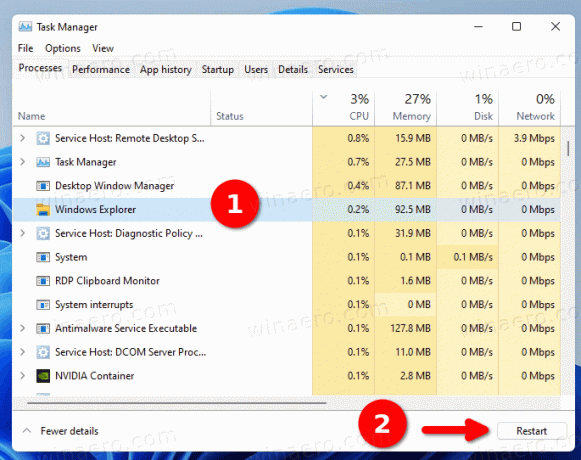
Lietošanai gatavs pakešfails
Reģistra metodi ir grūti nosaukt par ērtu, taču par laimi to var automatizēt ar pakešfailu. Tas modificēs MMTaskbarIespējota vērtību un pēc tam restartējiet explorer.exe procesu.
Lejupielādēt sērijveida failu
Lejupielādētajā ZIP arhīvā jūs atradīsit divus failus.
-
Show_taskbar_on_all_displays.cmd- parāda uzdevumjoslu katrā displejā. -
Hide_taskbar_on_all_displays.cmd- atstāj uzdevumjoslu redzamu tikai primārajā displejā.
Tieši tā.

